ลบข้อมูลที่ซิงค์จาก SkyDrive ใน Windows 8.1
SkyDrive ผสานรวมกับ Windows 8 อย่างล้ำลึก1 และให้คุณจัดเก็บและซิงค์ข้อมูลจากเครื่องของคุณไปยังคลาวด์ อันที่จริงแล้วคุณไม่จำเป็นต้องดาวน์โหลด SkyDrive เวอร์ชันเดสก์ท็อปอีกต่อไป นอกจากนี้หากคุณลงชื่อเข้าใช้อุปกรณ์ต่าง ๆ ด้วย Microsoft ID ของคุณข้อมูลทั้งหมดของคุณจะถูกซิงค์โดยอัตโนมัติกับเซิร์ฟเวอร์ Microsoft
แต่คุณอาจต้องการลบข้อมูลบางส่วนที่อยู่บนเซิร์ฟเวอร์ Microsoft เป็นระยะ ๆ นี่คือวิธีการลบการตั้งค่า 8.1 รวมถึงการตั้งค่าอุปกรณ์
การตั้งค่าการซิงค์ SkyDrive ใน Windows 8.1
หากต้องการตรวจสอบว่าการตั้งค่าการซิงค์ SkyDrive ของคุณอยู่ที่ไหนในระบบปฏิบัติการใหม่ให้ไปที่ การตั้งค่า> เปลี่ยนการตั้งค่าพีซี> SkyDrive> การตั้งค่าการซิงค์.

จากนั้นคุณสามารถเลื่อนลงและเปลี่ยนสิ่งที่เป็นหรือไม่ได้ซิงค์ผ่าน SkyDrive กับอุปกรณ์ Windows 8.1 อื่น ๆ ของคุณ การตั้งค่าที่สามารถซิงค์ได้ ได้แก่ : การตั้งค่าส่วนบุคคลแอพและข้อมูลแอพรายการโปรดของเว็บเบราว์เซอร์ประวัติและการตั้งค่าการตั้งค่าสำรองและอื่น ๆ
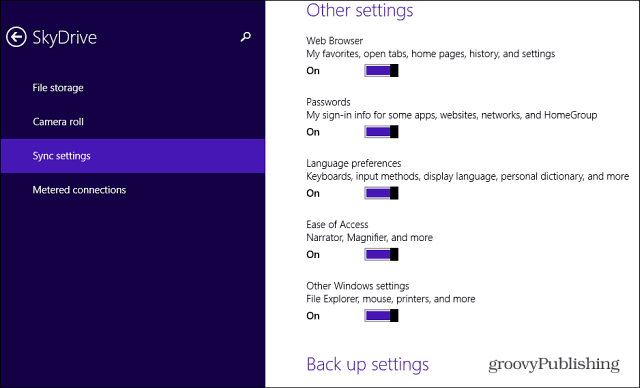
ลบข้อมูล SkyDrive ที่ซิงค์
การซิงค์เป็นคุณลักษณะใหม่ที่ยอดเยี่ยมในการแสดงความคิดเห็นเช่นคุณเพียงแค่ลงชื่อเข้าใช้ด้วย ID Microsoft ของคุณและทุกอย่างจะมีให้คุณ แต่หากคุณผ่านและปิดสวิตช์การซิงค์ในภาพหน้าจอด้านบนทุกอย่างก่อนหน้านั้นจะยังคงอยู่ในคลาวด์ข้อมูลของ Microsoft
หากคุณต้องการกำจัดข้อมูลนั้นคุณสามารถทำได้ เพียงไปที่หน้าความเป็นส่วนตัวการตั้งค่าส่วนบุคคลของ Windows 8 นี้ ... คุณจะต้องลงชื่อเข้าใช้หากยังไม่ได้ดำเนินการ คุณจะเห็นข้อมูลจาก Microsoft เกี่ยวกับวิธีปิดการซิงค์ในพีซี Windows 8.1 แต่ละเครื่องซึ่งเป็นสิ่งเดียวกับที่อธิบายไว้ข้างต้น จากนั้นคลิกปุ่มลบที่ด้านล่างของหน้า จากนั้นตรวจสอบว่าคุณต้องการลบการตั้งค่าออกจากคลาวด์
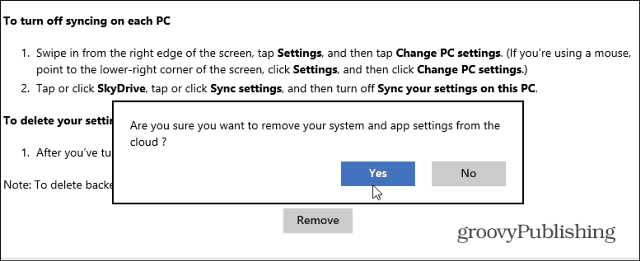
โปรดทราบว่าข้อมูลของคุณอาจไม่ถูกลบออกจากเซิร์ฟเวอร์ Microsoft ทันที อันที่จริงแล้วคุณจะเห็นข้อความต่อไปนี้:
หมายเหตุ: การตั้งค่าส่วนบุคคลของคุณอาจไม่ถูกลบออกจากคลาวด์ทันที ข้อมูลบางอย่างอาจยังคงอยู่ในเซิร์ฟเวอร์คลาวด์ของ Microsoft จนกว่าขั้นตอนการล้างข้อมูลตามกำหนดครั้งต่อไป
ลบการตั้งค่าอุปกรณ์ที่สำรองไว้
จำเป็นต้องมีอีกหนึ่งขั้นตอนในการลบข้อมูลสำรองแม้ว่าการตั้งค่าอุปกรณ์ ไปที่หน้าการตั้งค่าอุปกรณ์ SkyDrive จากนั้นลบอุปกรณ์ที่คุณต้องการไป ในการไปที่นั่นให้เปิด SkyDrive ในเบราว์เซอร์ของคุณแล้วไปที่ ตัวเลือก> การตั้งค่าอุปกรณ์.
ตัวอย่างเช่นที่นี่ฉันมีอุปกรณ์บางอย่างที่ระบุไว้มากกว่าหนึ่งครั้งบางอย่างเป็น VMs หรือระบบที่ฉันไม่มีอีกต่อไป นี่เป็นเวลาที่ดีในการทำความสะอาดบัญชีของฉัน
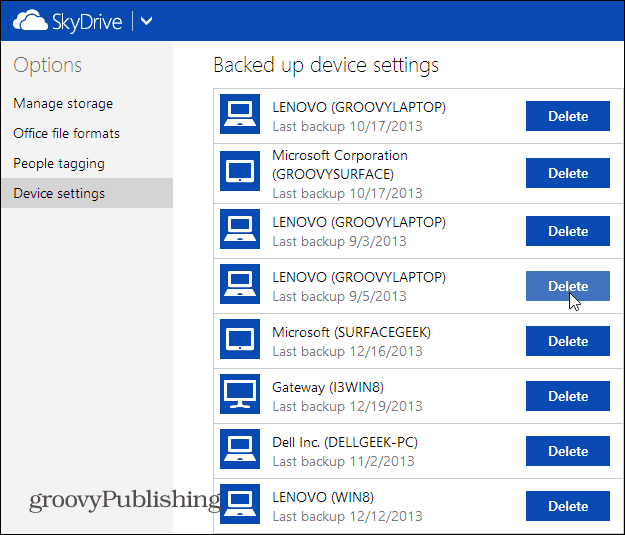
โปรดทราบว่าเมื่อคุณลบการตั้งค่าการสำรองข้อมูลสำหรับอุปกรณ์มันจะปิดการตั้งค่าการสำรองข้อมูลด้วย
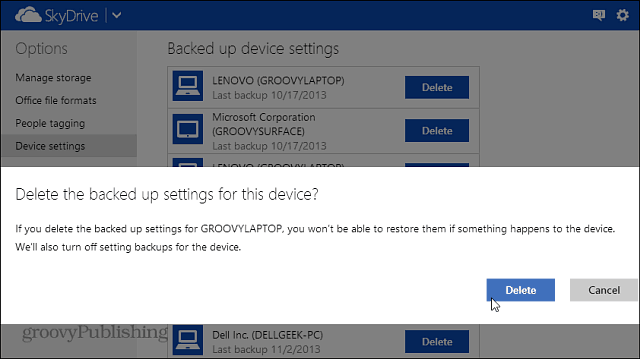










ทิ้งข้อความไว้